Esta es una de esas aplicaciones que te dejan un buen sabor de boca, y mejoran sensiblemente el aspecto de Ubuntu. Pero no solo queda ahí la cosa, sino que además tiene su utilidad, puesto que de un vistazo puedes ver lo que contiene la carpeta. ¿De que estoy hablando? De Cover Thumbnailer. ¿Te gustaría ver tu colección de discos con este aspecto?
Cover thumbnailer es un script realizado en Python que sustituye el icono de las carpetas por la portada del album de musica, una previsualización de las fotos de la carpetas y mas detalles.
El script se acopla a Nautilus como cualquier otro creador de thumbnails de GNOME; no hay que ejecutarlo manualmente para que genere los thumbnails. Además Cover thumbnailer es software libre bajo la licencia GNU GPL v3+.
Para instalarlo desde el repositorio (bendito repositorio):
sudo add-apt-repository ppa:flozz/flozz
sudo apt-get update
sudo apt-get install cover-thumbnailer
Ya lo tienes instalado, ahora lo suyo es que lo configures para ello, en el menu de Ubuntu seleccionas:
Sistema > Preferencias > Cover Thumbnailer
Y te aparecerá una ventana como la siguiente, para configurar las recopilaciones musicales:
Y esta para los álbum de fotos:
 Hay un par de pestañas más para configurar el resto de aspectos.
Hay un par de pestañas más para configurar el resto de aspectos.
Si estás muy impaciente y necesitas ver el resultado inmediato, tendrás que reiniciar Gnome, para ello, en un terminal:
sudo /etc/init.d/gdm restart
Y con esto ya puedes ver tus colecciones de fotos y musica con un aspecto excepcional. Ya solo queda para que sea algo glorioso que incorporen lo mismo para películas.


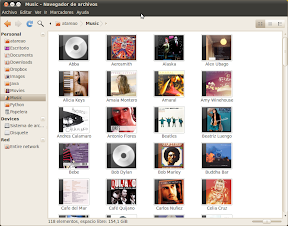
Y si tengo varias imágenes, ¿cómo elijo la que quiero que sea vea?.
Se puede usar este sistema en Windows 8?
pat@pat-desktop:~$ sudo add-apt-repository ppa:flozz/flozz
[sudo] contraseña para pat:
No se puede añadir el PPA: «’Este PPA no admite jammy’».
Linux Mint Canela
Gracias por vuestra atencion